実は、パソコンの処理が遅く困っていました。
今使っているパソコンは、外でも使うことになり、2013年の春にノートPCを購入。
回線もISDN回線を使用していましたが、2013年10月に回線をWifiに変更。
実際に、Wifiに変えた時期から、夜にパソコンを使うと遅いなーとは思っていたんですが、日中使うことがないので比較できませんでした。
立ち上げに10分はかかり、youtubeを見ながら作業をすることは全くできないです。
画像処理も・・・ぜんぜんはかどらず、イライラが募る状況でした。
まあ、パソコンも特別いいものでもないし、作業上・スカイプやセキュリティソフトを入れているので多少遅いのは仕方ないのかなと思っていました。
また嫁にとられたMacAir、ipadは比較的普通に動いていたのでそんなに深刻には思っていなかったんですよね。
でも、結果として光回線に変更すると、見違える状況になったんです。
この記事の目次
パソコンのスペック
HPのノートパソコン。
14インチ。
OS:win7
CPU:Core-i3
HDD:500GB
メモリ:4G
回線は青いガチャピンが宣伝していたWifi。
【スポンサーリンク】
2015年のはじめにあまりにも遅いことを懸念し、パソコンの内部をまずきれいにしました。
一般的な「パソコン」が重くなってやることです。
みなさんも「重い」「遅い」と感じたらやってみてください。
パソコン内部の改善方法
視覚効果などを最適化
Wi7は、見た目重視の効果でいろいろな「視覚効果」が用いられています。
そのため、意外にパソコンに負担がかかっているんですよね。
それを一気に解除します。
一言でいうと「ダサい画面にする」だけです。
・アニメーション処理がなくなる
・アイコンの影がなくなる
・サムネイル表示がなくなる
などです。
実際にパソコンの性能には関係なく、見栄えだけの問題。
見栄えをよくするために、パソコンに負担をかる部分で、僕自身はメリットを感じていませんでした。
この処理だけでかなり快適になります。
手順
「スタート」→「コンピュー夕」を開き、「システムのプロパティ」をクリック。
「タスク」の下にある「システムの詳細設定」をクリック。
「ユーザーアカウント制御」警告が表示されたら「続行」をクリック。
「システムのプロパティ」→「詳細設定」タブ→「パフォーマンス欄の右側にある「設定」ボタンをクリック。
パフォーマンスを優先する」にチェックを入れる。項目のチェックがすべて外れたのを確認し、「OK」をクリック。
以上です。
Windows98の頃の画面になっているはずです。
僕は一番これが効果的でした。
不要なアプリやソフトの削除
すでに契約が終わっているソフトなどを削除します。
知らないからといってすべて削除していいわけではないので気を付けて削除しましょう。
クリーンアップ
Winは不要なデータも蓄積してくれるので、容量を圧迫しパソコンを遅くする傾向があります。
「ディスククリーンアップ」を使うと、不要なデータをあつめ、一気に消してくれます。
Winの標準装備のようなので、インストールとかも不要です。
手順
スタートメニューから「コンピューター(コンピュータ)」→ 対象のハードディスクドライブを右クリック「プロパティ」。
「全般」タブにある「ディスクのクリーンアップ」を選択。
ここでパソコンによっては数分待ちます。
だいたいパソコンが遅くなってやっている人が多いので、トイレくらいはいけるはずです。
終わると不要データの削除される一覧がでてきます。
削除したい項目をを選択し、クリーンアップを実行します。
以下が最優先で消すファイル
- ダウンロードされたプログラムファイル
- オフライン Web ページ
- Microsoft Office 一時ファイル
- ごみ箱
- 一時ファイル
この作業自体はあまり効果はありませんでしたが、定期的にするといいようです。
僕はこの3つの作業を行い、そこそこ改善しました。
ただ、効果はそれなり。
悪くはないのですが・・・あまり改善が見込めませんでした。
目に見えて変ったのがなんとネットの回線の変更でした。
光回線の料金
Wifiの2年縛りのタイミングで、光回線に変更することにしました。
結果、パソコンはとてもサクサク動きます。
今も・・・youtubeを見ながら作業できています。
正直、なぜ作業が早くなったのかはわかりませんが、おそらくwin10の更新とか、セキュリティソフトなどの通信でCPUやメモリを使っていたのかなと思います。
いくら、ローカルのパソコンといえど今は、ネットにつながっているわけで、少なからず回線の速度はパソコンの処理速度にも影響するんでしょうね。
で、実際に光回線にしてどれくらい費用がかかったかといえば。
初期費用
マンションタイプで 21,384円
おそらくマンションの状況で変ると思います。
NTTの人に電話で聞いたらある程度詳しい金額を教えてくれます。
実際の工事明細です。
NTTに払う月額基本 3,350円
もともと2000円程度だったので、1300円ほど値上がり。
今は僕も嫁も携帯電話があるので、電話として使うことはほとんどありません。
これ以上は増えることはほとんどないです。
有線のプロバイダは、使用していませんでしたが毎月700円ほど契約でとられていました。
メールアドレスは変更せず使っているので、その維持費みたいなモンでした。
光のプロバイダになり1200円になったので、500円ほどの値上がりです。
金額は、ざっくりと、2000円近い値上がりにはなりました。
ただ、ガチャピンwifiが毎月3700円ほどかかっていたので、月額は1700円の減額になりました。
初期費用の分も、1年使えばもとを取れるという計算です。
あくまでも僕の家の計算で、マンションにより多少は異なるんでしょうけど、都内のマンションだとプロバイダ入れても充分安いです。
初期費用は高かったけど、早いし月額はおさえられるようになりました。
youtubeでBGM流しながら作業もできるし、とても便利です。
快適にパソコンが動くのが一番いいかも。
無線のターミナル機はもともとあったので、光の機械から直接有線で接続。
ノートPCだけでなく、スマートフォン、ipad、macbookairとどれをつないでも問題なく使えるようになりました。
光回線の難点
外出時は使えないこと。
初期費用がかかること。
工事の立会いがいること。
くらいです。
最近は外でパソコン使うこともないので問題なし。
初期費用は確かに高いけど、長く見れば安くなる。
あと、NTTの工事の立会いですね。
土日は混雑するようで、3000円の追加料金がかかるそうです。
僕は、平日の朝一でやってもらい、会社を遅刻しました。
接続方法は、パソコンと有線LANを直接つなぎ、付属のCDロムで、接続IDとかを入力するだけです。
とても簡単に接続できます。
結果として、そこまでする価値はありましたね。
パソコンの快適さはとてつもなくいいです。
もし、パソコンが遅い場合は、回線が問題あるのかも知れません。
この機会に回線を最速にしてみてもいいかもしれませんね。
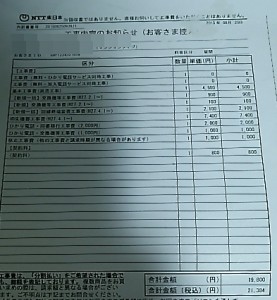

LEAVE A REPLY